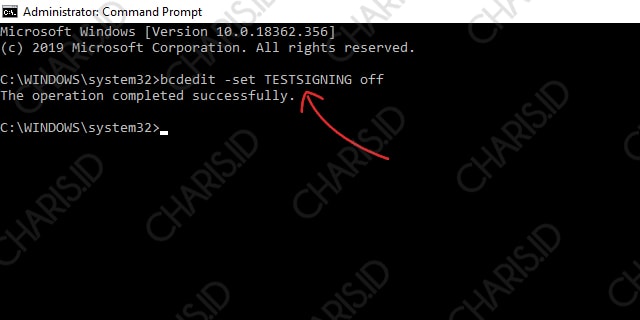Anda pengguna Windows 10? Mengalami masalah ada tulisan Test Mode di pojok kanan bawah? Kalau iya, tepat sekali Anda membaca artikel ini karena pada kesempatan kali ini saya akan memberikan cara paling ampuh untuk menghilangkan tulisan test mode pada Windows 10.
Windows 10 merupakan versi Windows terbaru setelah meneruskan generasi sebelumnya yaitu Windows 8. Tampilan Windows 10 sangat keren menurut saya, terlebih dengan suasana material design yang menambah kesan elegan.
Secara keseluruhan, tampilan Windows 10 hampir mirip dengan tampilan Windows 7, namun Windows 10 tetap lebih terkesan modern. Windows 10 mempertahankan tampilan metro pada Windows 8, namun dibandingkan dengan Windows 8 tampilan Windows 10 tetap lebih menarik.
Setelah Windows 10 rilis, saya langsung bergegas untuk mencicipi fitur-fitur barunya. Nah, apakah Anda sudah tahu apa saja fitur baru dari Windows 10? Dibawah ini merupakan beberapa fitur baru di Windows 10.
- Cortana
- Microsoft Edge
- Mail dan Calender
- Photos
- Maps
- Xbox
- Grove
- Skype
Dengan fitur-fitur baru, tentu akan sangat banyak pengguna Windows versi lama penasaran dengan fitur tersebut. Lalu, mereka akan berbondong-bondong menginstall Windows 10 pada perangkat mereka.
Pertama kali memakai Windows 10, sangat terasa nyaman dengan tampilan yang enak dipandang. Sebelum menggunakan Windows 10, saya adalah pengguna Windows 7. Alasan saya beralih ke Windows 10 adalah karena tampilannya yang simple dan menarik.
Proses di Windows 10 juga lebih ringan, tidak terlalu memakan RAM yang banyak. Tapi kekurangannya, walaupun tidak memakan RAM banyak Disk Usagenya sering sampai 100%. Entah itu cuma terjadi pada perangkat saya saja atau pada orang lain juga.
Cara Mengatasi Windows 10 Test Mode
Tulisan Windows Test Mode terletak di sebelah pojok kanan bawah. Sebenarnya ini tidak berpengaruh apa-apa terhadap kinerja Windows 10. Namun mungkin saja karena terasa mengganggu dan merusak pemandangan, banyak orang yang ingin menghilangkan tulisan test mode ini.
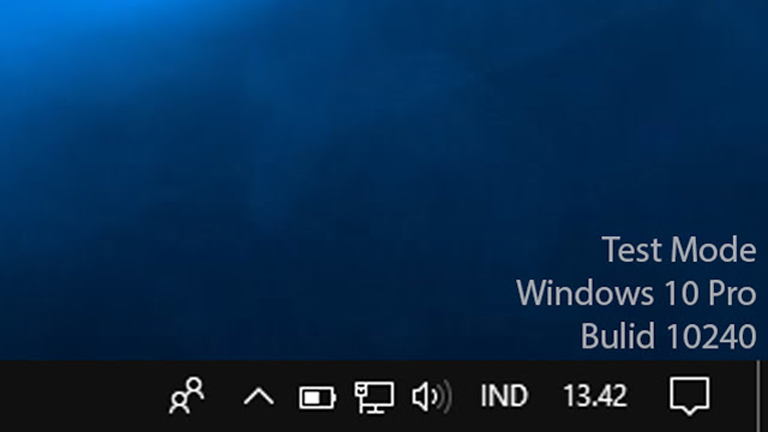
Banyak yang mengira bahwa tulisan test mode ini muncul karena Windows belum di aktivasi, padahal bukan. Banyak orang yang sudah mengaktivasi Windowsnya, namun tetap saja muncul tulisan ini.
Tulisan Test Mode ini bukan hanya untuk Windows 10 saja, namun ada juga pada Windows 7 dan Windows 8. Dan tulisannya pun bermacam-macam. Untuk gambaran, tulisannya adalah sebagai berikut.
Test Mode
Windows 7
Build 7601Test Mode
Windows 8
Build 9600Test Mode
Windows 10
Build 10240
Nah, itu adalah beberapa contoh. Masih banyak macamnya, namun yang membedakan biasanya hanya pada Build number, karena nomor bentukannya berbeda-beda.
Baiklah, jika Anda merasa terganggu dan ingin menghilangkan tulisan test mode Windows 10 ini, silahkan ikuti langkah di bawah ini.
Cara ini bisa digunakan untuk Windows 7, Windows 8, dan Windows 10.
- Silahkan buka CMD (Command Prompt) sebagai Administrator.
- Kemudian ketikkan tulisan bcdedit -set TESTSIGNING off lalu tekan enter.
- Jika berhasil, maka akan muncul tulisan The operation complete successfully seperti gambar di bawah ini.

- Sekarang, silahkan restart Windows Anda. Dan selamat Anda telah berhasil menghilangkan tulisan Windows Test Mode.
Note : Sebenarnya ini bukan menghilangkan, namun hanya menyembunyikannya saja.
Nah, itulah cara mengatasi Windows Test Mode. Dengan cara ini, saya yakin 100% tulisan Test Mode pada Windows Anda sudah tidak ada lagi alias hilang.
Semoga artikel ini bermanfaat dan membantu permasalahan Anda dalam menghilangkan tulisan Test Mode pada Windows, baik Windows 7, Windows 8, ataupun Windows 10.